为您推荐相关教程
更多视频 >在日常生活中,我们可能会因为各种原因不小心清空了硬盘数据,如误操作、病毒感染或系统崩溃等。硬盘数据的丢失往往令人焦虑,但幸运的是,通过一些方法和技术,我们有可能恢复部分或全部丢失的数据。那么硬盘数据清空怎么恢复呢?本文将介绍几种常见的硬盘数据恢复方法,以帮助您更好地应对数据丢失的困境。
一、使用回收站恢复
当我们在电脑中删除文件时,这些文件通常会被移动到回收站中。如果及时发现并意识到文件的重要性,我们可以直接从回收站中还原这些文件。
操作步骤:
1、打开桌面的回收站图标。2、在回收站中查找需要恢复的文件。
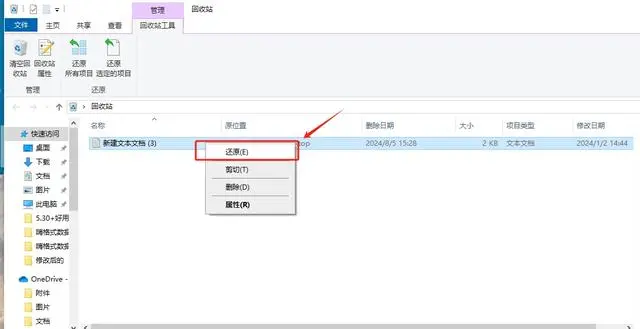
注意:适用于刚刚删除的文件。如果回收站已被清空,则无法恢复。
二、查看临时文件夹
有时,文件可能被临时保存在系统的临时文件夹中。如果文件被误删,可以尝试在临时文件夹中查找备份或副本。
操作步骤:
1、打开文件资源管理器。
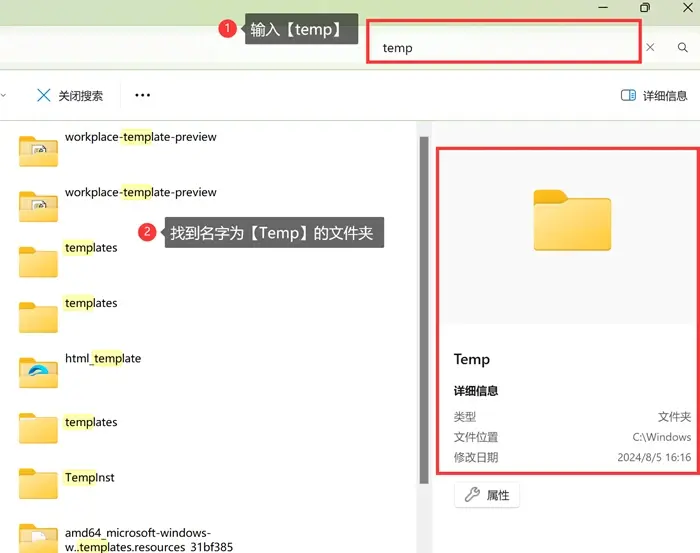
2、导航到系统临时文件夹的路径,通常位于C:\Users\用户名\AppData\Local\Temp或C:\Windows\Temp。
3、在临时文件夹中查找并恢复需要的文件。
注意:临时文件夹中的文件通常会被定期清理。查找和恢复过程可能较为复杂。
三、使用系统备份恢复
如果之前已经启用了系统的自动备份功能,那么当硬盘数据丢失时,可以通过备份来恢复数据。
操作步骤:
1、打开控制面板。
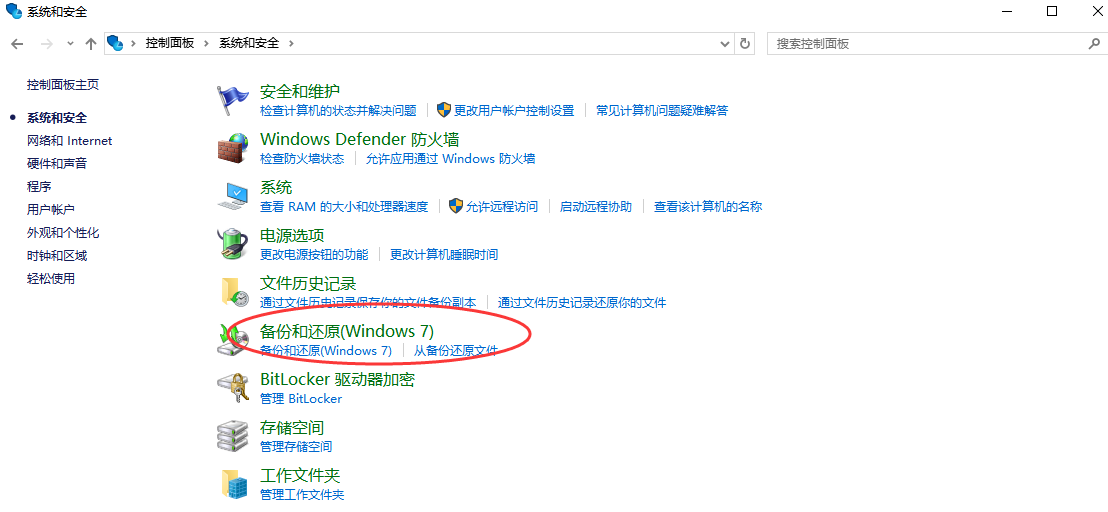
3、在“还原我的文件”或“还原所有用户的文件”中,选择需要恢复的备份。
4、按照提示操作,选择恢复文件的存储位置。
注意:需要提前设置并启用备份功能。备份文件可能占用大量存储空间。
四、使用专业数据恢复软件
当上述方法都无法恢复数据时,可以考虑使用专业的数据恢复软件。这些软件通常具有强大的扫描和恢复功能,能够识别并恢复被删除或损坏的文件。
推荐软件:转转大师数据恢复软件
转转大师数据恢复操作步骤:
第一步:选择硬盘损坏恢复

想要恢复电脑硬盘的数据,那么我们就要选择一个合适自己的恢复模式,比如“硬盘损坏恢复”。
第二步:选择原数据储存位置

选择数据所在的储存位置进行扫描。
第三步:扫描文件

文件扫描过程中我们可以边找边等,如果能找到要恢复的数据,不用等扫描完成也可以进行恢复。
第四步:查找文件

搜索文件或文件夹,找到要恢复的文件。
第五步:预览文件

预览要恢复的文件,双击一下就可以预览,预览很重要,能提前知道文件是否能正常恢复,是否有损坏。
步骤六:恢复文件

勾选要恢复的文件,点击恢复即可。
注意:可能需要付费购买高级功能。恢复效果受多种因素影响,如数据损坏程度、硬盘健康状况等。
五、咨询数据恢复的人工服务
如果上述方法都无法恢复数据,或者您对数据恢复过程不熟悉,可以考虑咨询专业的数据恢复服务。这些服务通常由经验丰富的技术人员提供,能够针对具体情况制定恢复方案。
注意事项
- 及时停止使用硬盘:发现数据丢失后,立即停止写入新数据到硬盘,以免覆盖原有数据。
- 避免自行操作恢复:不要尝试自行打开硬盘进行修复,以免造成更大的损坏。
- 不要随意格式化或重建分区:避免不必要的操作,保持硬盘原始状态。
- 定期备份数据:养成定期备份重要数据的习惯,以减少数据丢失的风险。
- 使用可靠的防病毒软件:保护电脑免受恶意攻击和数据损坏。
总结
以上就是硬盘数据清空怎么恢复的方法介绍了,硬盘数据清空后恢复虽然具有一定的挑战性,但通过合理的方法和工具,我们仍然有机会找回丢失的数据。在恢复过程中,请务必谨慎操作,避免对硬盘造成二次损伤。同时,定期备份数据是预防数据丢失的最佳策略。


 技术电话:17306009113
技术电话:17306009113 工作时间:08:30-22:00
工作时间:08:30-22:00 常见问题>>
常见问题>> 转转大师数据恢复软件
转转大师数据恢复软件
 微软office中国区合作伙伴
微软office中国区合作伙伴
 微信
微信 微信
微信 QQ
QQ QQ
QQ QQ空间
QQ空间 QQ空间
QQ空间 微博
微博 微博
微博
 硬盘数据清空怎么恢复
硬盘数据清空怎么恢复
 免费下载
免费下载




















